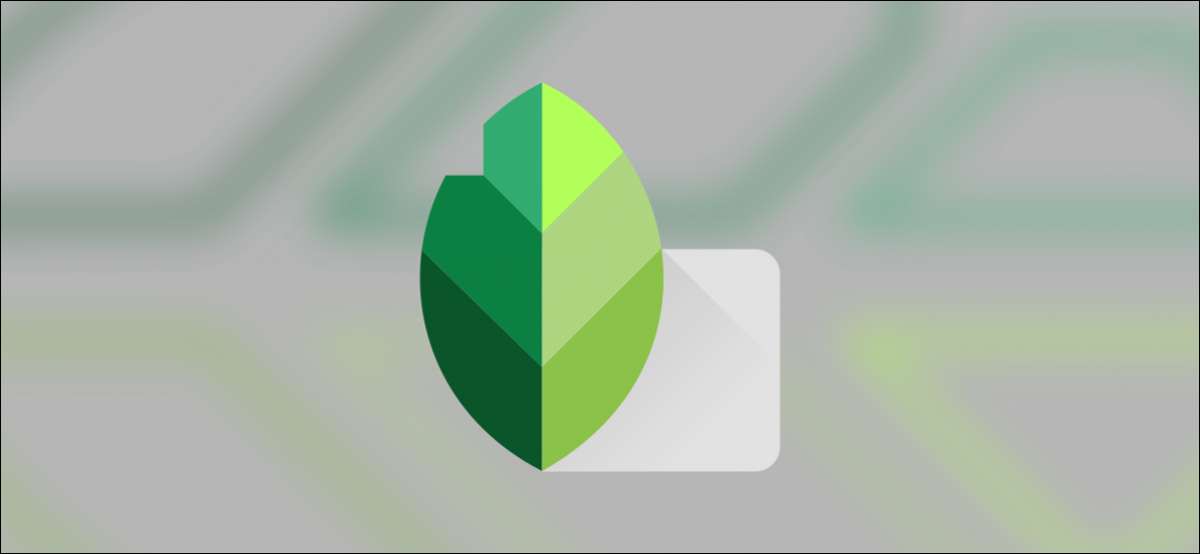
Der er en fantastisk billedredigering app, der sker for at være fra et velkendt navn, og du kan ikke vide om det. "Snapsed" af Google skal installeres på alles telefon, om det er en iPhone eller kører Android. Vi vil forklare hvorfor.
Mange kameraapps, der kommer forudinstalleret på telefoner i dag, har deres egne indbyggede redigeringsværktøjer. Mange mennesker er tilfredse med disse værktøjer, og noget med et navn som " Photoshop. "Er skræmmende. Det er her Snapsed virkelig skinner. Det er kraftigt, men stadig nemt at bruge.
RELATEREDE: Hvad er forskellen mellem Illustrator og Photoshop?
Ydmyge begyndelser
Snapsed blev oprindeligt lanceret i 2011 for Apple iPad. NIK-software, et lille firma fra Californien, oprettet billedredigeringsprogrammet. Appen fik hurtigt popularitet og blev navngivet Årets iPad app af Apple.
Senere det år lancerede NIK-softwaren Snapsed for iPhone, og et år efter det, for Windows-skrivebordet. Kort efterpå har Google erhvervet virksomheden, og en Android-version blev frigivet. Desktop versionen blev til sidst ophørt.
Snapsed modtog en stor "2.0" opdatering i 2015, og den har fortsat modtaget konsekvente opdateringer til iPhone, iPad og Android-enheder siden da. Det er dog ikke et produkt, du hører, at Google snakker om meget ofte på trods af at de bliver ganske godt gennemgået på begge platforme.
Enkelt, men magtfuldt
Det bedste ved Snapsed er, at det kondenserer mange imponerende og kraftfulde redigeringsværktøjer til en nem at bruge grænseflade. Det er tilgængelig uden at være overforenklet.
Når du først åbner appen, bliver du mødt med en stor "+" -knap i midten af skærmen. Det er det. At trykke på denne knap tager dig til dit fotogalleri, hvor du kan vælge et billede til at arbejde på.
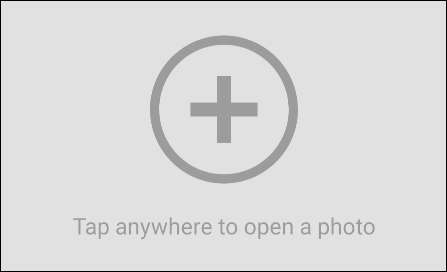
Efter at have valgt et billede, er du taget til redigeringsskærmen. Snapsed rammer ikke dig over hovedet med en flok værktøjer med det samme. Du er først vist en række filtre, der ligner hvad du ville se på Instagram. Disse giver dig mulighed for at ændre udseendet af dit billede med et enkelt tryk.
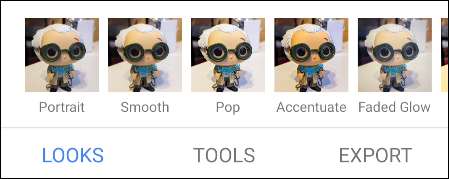
Hvis filtre ikke er nok, kan du tage et skridt op til fanen "Værktøjer". Det er her, hvor de mere kraftfulde redigeringsværktøjer lever. De er præsenteret på en venlig måde med ikoner og klare etiketter. Selvom du ikke er bekendt med alle vilkårene, giver ikonerne dig et tip.
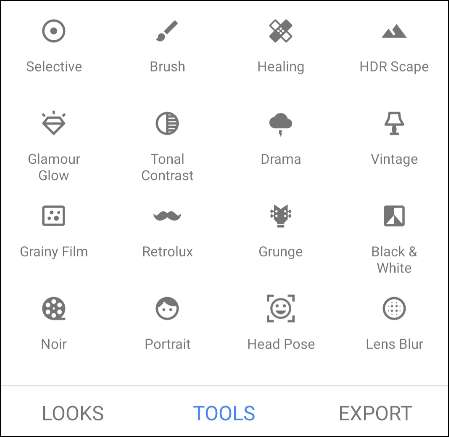
Hvis der er en ting, jeg ville banke snapseed for, er det sådan, det bruger gestus til at justere virkningerne. App'en forklarer ikke rigtig gestusene meget godt, selvom jeg kan lide dem nu, at jeg forstår, hvordan de arbejder.
Dybest set, afhængigt af værktøjet, glider du fingeren lodret for at vælge parameteren, og derefter vandret for at justere værdien. For eksempel, for "White Balance" -værktøjet, er parametrene "temperatur" og "farvetone".
Når du er færdig med at redigere dit foto, er det tid til at "eksportere" det. Snapsed gør endnu engang mulighederne her nemme at forstå. Du kan dele billedet direkte uden at skulle bruge en anden app, hvis det er alt, hvad du skal gøre. Alternativt kan du oprette kopier og vælge bestemte mapper for at gemme den til.
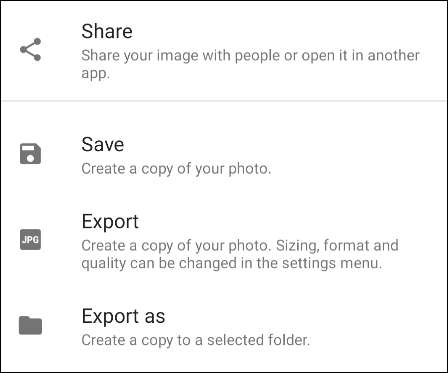
De bedste snapseed værktøjer
Snapsed har mange gode værktøjer til at vælge imellem, men jeg vil gerne fremhæve et par af mine favoritter. Den, jeg synes at åbne Snapsed mest for, kaldes "Healing".
Healingsværktøjet er beregnet til at slippe af med pletter, men det kan gøre meget mere end det. Jeg har brugt det til at fjerne krummer fra mit barns ansigt og pletter fra skjorter. Du trykker simpelthen på det uønskede sted, og Snapsed vil forsøge at matche det til det omkringliggende område.
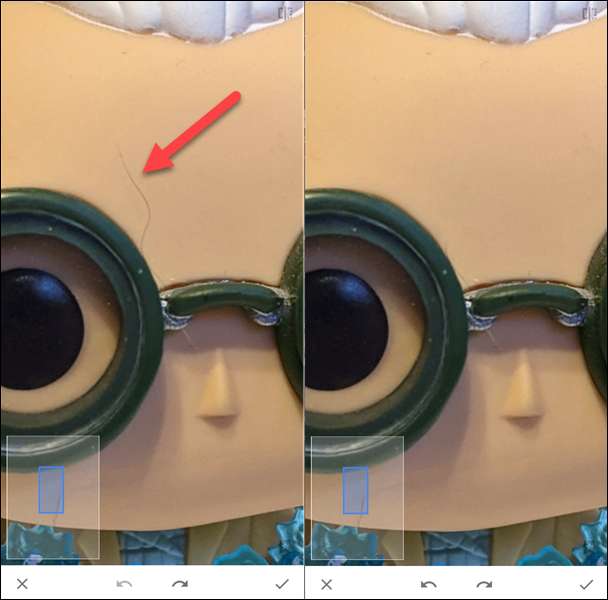
Det generiske lydende "Tune Image" værktøj er en god fangst - alt for mange ting. Parametrene omfatter lysstyrke, kontrast, mætning, stemning, højdepunkter, skygger og varme. Det "selektive" værktøj har et par af de samme parametre, men du kan bruge det på bestemte områder af billedet.
Hvis du leder efter et køligt og noget uhyggeligt værktøj, prøv "Head Pose". Det giver dig mulighed for at foretage justeringer af hovedets vinkel eller dit smil såvel som kunstigt ændre brændvidden. Hvis du overdriver det, kan resultaterne være lidt skræmmende, men for subtile tweaks er det ret pænt.
Giv snapsed et forsøg
Pointen på dette stykke er ikke at få dig til at grøfte din nuværende billedredigering app af valg. Faktisk, for størstedelen af min egen smartphone fotoredigering, bruger jeg Google Photos. . Imidlertid er Snapsed et vigtigt redskab til at have under mit bælte for de få lejligheder, når jeg har brug for noget mere.
Snapsed har over en million anmeldelser på Google Play Store. med en 4,5 / 5 rating. På den Apple App Store. , Det har 6 tusind anmeldelser med en 3,9 / 5 bedømmelse. Faktum er, folk kan virkelig godt lide det, og hvis du aldrig har givet det en prøve, skal du.
RELATEREDE: Sådan overfører du dit iCloud fotobibliotek til Google-fotos







